Jak sprawdzić z jakiej karty graficznej korzysta gra?
Czy zastanawiałeś się kiedyś, jaką kartę graficzną wykorzystuje gra na twoim komputerze? Może chcesz sprawdzić, czy twój sprzęt spełnia wymagania gry, lub po prostu z ciekawości chcesz poznać szczegóły techniczne. W tym artykule dowiesz się, jak łatwo i szybko sprawdzić, z jakiej karty graficznej korzysta gra.
1. Sprawdź w ustawieniach gry
Najprostszym sposobem na sprawdzenie, z jakiej karty graficznej korzysta gra, jest sprawdzenie w ustawieniach gry. Większość nowoczesnych gier oferuje taką możliwość. Oto kroki, które musisz podjąć:
- Otwórz grę i przejdź do ustawień.
- Znajdź sekcję „Grafika” lub „Opcje graficzne”.
- W tej sekcji powinieneś znaleźć informacje o karcie graficznej, którą gra wykorzystuje.
Pamiętaj, że nie wszystkie gry mają taką opcję w ustawieniach. Jeśli nie możesz znaleźć informacji o karcie graficznej w ustawieniach gry, spróbuj innych metod opisanych poniżej.
2. Skorzystaj z menedżera zadań
Inną metodą na sprawdzenie, z jakiej karty graficznej korzysta gra, jest skorzystanie z menedżera zadań systemu Windows. Oto jak to zrobić:
- Naciśnij kombinację klawiszy Ctrl + Shift + Esc, aby otworzyć menedżer zadań.
- Przejdź do zakładki „Wydajność”.
- Wybierz „GPU” z listy dostępnych opcji.
- W tej sekcji powinieneś zobaczyć informacje o karcie graficznej, którą gra aktualnie wykorzystuje.
Ta metoda działa tylko w systemie Windows i może nie być dostępna w starszych wersjach systemu operacyjnego.
3. Skorzystaj z oprogramowania zewnętrznego
Jeśli żadna z powyższych metod nie działa, możesz skorzystać z oprogramowania zewnętrznego, które pomoże Ci sprawdzić, z jakiej karty graficznej korzysta gra. Istnieje wiele darmowych narzędzi dostępnych online, które oferują tę funkcjonalność. Oto kilka popularnych programów:
| Nazwa programu | Platforma |
|---|---|
| GPU-Z | Windows |
| HWiNFO | Windows, Linux |
| Speccy | Windows |
Pobierz i zainstaluj wybrany program, uruchom go, a następnie znajdź informacje o karcie graficznej w sekcji „Grafika” lub podobnej.
Podsumowanie
Sprawdzenie, z jakiej karty graficznej korzysta gra, może być przydatne z różnych powodów. Dzięki temu możesz upewnić się, czy twój sprzęt spełnia wymagania gry, lub po prostu zaspokoić swoją ciekawość. W tym artykule przedstawiliśmy trzy metody, które pozwolą Ci łatwo i szybko sprawdzić, z jakiej karty graficznej korzysta gra. Wybierz tę, która najlepiej pasuje do Twoich potrzeb i ciesz się graniem!
Aby sprawdzić, z jakiej karty graficznej korzysta gra, wykonaj następujące kroki:
1. Uruchom grę na swoim komputerze.
2. Wciśnij klawisze Ctrl + Shift + Esc, aby otworzyć Menedżera zadań systemu Windows.
3. W Menedżerze zadań przejdź do zakładki „Wydajność”.
4. Kliknij na „GPU” w lewym panelu.
5. W prawym panelu zobaczysz informacje o karcie graficznej, która jest obecnie używana przez grę.
Aby utworzyć link tagu HTML do strony https://lov3.pl/, użyj poniższego kodu:
„`html
Kliknij tutaj
„`
Ten kod utworzy link, który po kliknięciu przeniesie użytkownika do strony https://lov3.pl/.